Наше знакомство со скрипичным ключом
Вот мы и начали знакомство со скрипичным ключом! Я сделал для Димки скрипичный ключ с глазками и ручками из картона и заламинировала. Получилась отдельная игрушка! Дима поздоровался с ним за ручку, потрогал глазки.
Начали мы с любимых презентаций «Знакомство с нотами», «Котик и ноты. Вспомнили все нотки. А потом началось приключение наших ноток – они потеряли свои линеечки! И помочь размеситься на них мог только скрипичный ключ!
Прочитала стихи про него, посмотрели презентацию «Скрипичный ключ». И стали размещать нотки на нотоносце. Сначала пронумеровали линеечки. (Тут я обнаружила жуткую ошибку!!!! У меня оказалось 6 линеечек! Ужас! Придется переделывать пособие!) Еще мы посчитали нотки, но любим мы все считать! Ключик встал на свое место и нотки сразу нашли свои. Размещали каждую нотку и еще проговаривали, как кого зовут и какого цвета. А еще я играла на металлофоне и на цифровом фортепиано, как звучит каждая нотка.
Поучились рисовать скрипичный ключ. Сначала я рисовала, а потом вместе с Димой нарисовали. Вместе получилось даже ровнее!
Напоследок послушали песенки: http://www.youtube.com/watch?v=w0xThWa0KAI&feature=player_embedded
Дима запросил еще, и мы посмотрели еще раз видео ролик «Что такое ноты?».http://www.youtube.com/watch?v=yAFRsbUZ_7c&feature=player_embedded
На другой день. Мы приклеили к нашему металлофону разноцветные квадратики. Дима очень старался помогать. Посмотрели презентацию «Скрипичный ключ».
Порисовали скрипичный ключ на импровизированных прописях. Сначала я помогала Диме и проговаривала стихи из презентации «Скрипичный ключ».
В следующий день. Еще раз посмотрели презентацию про нотки «Знакомство с нотами», и «Скрипичный ключ». А потом рассаживали наши нотки на нотоносце. Димка уже запомнил название и цвета всех ноток! И смотрели любимый мультик про Мишу и Машу про «оркестр», где Маша как раз учится играть на музыкальных инструментах.
Еще один день музыкального знакомства со скрипичным ключом. Послушали аудио сказку «Веселая семерка». Дима быстро определил, что это про нотки и даже выкрикивал вслед за рассказчиком название ноток. А мне показывал их на картинке. А еще прыгал под вступительную и заключительную песенку. Очень она ему приглянулась. После дневного сна прочитали сказку про мудрую сову. И высадили нотки-птички на нотоносец.
Еще порисовали скрипичный ключ. Больше всего Диме понравилось рисовать его на большом стане форматом А-2. Вроде все рассказала, что прошло за неделю. Ну еще мы часто слушаем и поем разные песни вместе. Вернее Дима говорит какую песню петь, а мама поет.
Вам будет интересно:
Запись опубликована в рубрике Музыкальные занятия. Добавьте в закладки постоянную ссылку.
Детская Библиотека – Методическая копилка
Семинар-диалог «Летнее чтение: развитие и поддержка»
Что библиотеки делают онлайн или Альтернативные мероприятия в библиотеках: опыт работы (список онлайн-активностей, которые делают библиотекари) /proekt. docx
docx
Интернет + Библиотека = Безграничные возможности «цифрового века»: обзор интернет ресурсов /internet_biblioteka.docx
«Лето книжного цвета»: Программа летних чтений в библиотеках (опыт работы библиотек города Пскова) /leto_knizhnogo_cveta.pdf
Purmix (пурмикс) – это сайт который разработан для того что бы научиться рисовать и развивать свои навыки. Здесь вы найдете ответ на любой вопрос, который начинается со слов как нарисовать …
https://purmix.ru/
FUN-ART drawing for fun – предлагает бесплатные уроки рисования для начинающих. С помощью представленных уроков даже самые маленькие детки поймут, как нужно рисовать. http://risuem.net/
Draw master – виртуальная школа искусств, здесь для вас множество бесплатных уроков рисования людей, животных, цветов, пейзажей, различных забавных картинок и карикатур.
http://www.drawmaster.ru/
Lookmi.ru – сайт где вы научитесь рисовать поэтапно животных, людей, технику, природу. Очень просто, но шаг за шагом вы становитесь ближе к искусству, вы становитесь художником.
Очень просто, но шаг за шагом вы становитесь ближе к искусству, вы становитесь художником.
http://www.lookmi.ru/
KAK-RISOVAT.ru – онлайн энциклопедия рисования и живописи, сайт для тех, кто только-только начинает рисовать. А те кто имеет опыт рисования – найдут полезную информацию по живописи и искусству.
http://kak-risovat.ru/
Мы не будем советовать вам, какому порядку следовать при работе с сайтами, все зависит от ваших предпочтений и навыков рисования. Берите в руки кисточки, краски! Учитесь! Вдохновляйтесь! Творите!
Здесь тоже скучно не будет:
Канал «Как научиться рисовать» на YouTube с бесплатными видеоуроками – https://www.youtube.com/user/partnersuper
Электронная выставка
«Хранимиры» – первое в России экологическое фэнтези для детей. В книгах создан целый новый мир существ, стоящих на защите природы, – хранимиров.
Хранимиры – магический̆ народ. Они появились на Земле задолго до человека. Они чтили природу и хранили планету. Давным-давно они дружили с людьми. Помогали, лечили, делились знаниями и мудростью. Но люди развивались, и в итоге технический̆ прогресс унёс их в шумные и загрязненные города. Хранимиры же ушли в заповедные леса, просторные степи, голубые льды. Остались верны себе и магии природы.
Они появились на Земле задолго до человека. Они чтили природу и хранили планету. Давным-давно они дружили с людьми. Помогали, лечили, делились знаниями и мудростью. Но люди развивались, и в итоге технический̆ прогресс унёс их в шумные и загрязненные города. Хранимиры же ушли в заповедные леса, просторные степи, голубые льды. Остались верны себе и магии природы.
Главные герои книг серии «Хранимиры» Леда – хранимир из рода водных, Дубыня – хранимир горного рода, Хруль – хранимир Лесного рода, Малаша – хранимир рода Вездесущих и Велиар – хранимир из рода Воздушных.
Предлагаем вашему вниманию буклет «Советы хранимиров», с помощью которого по книгам Елены Журек можно подготовить мероприятие по экологии и рассказать детям о правилах поведения на природе.
Почитай мне, мама!
(Рекомендации для родителей)
Из мусорной кучки – отличные штучки
Обзор интернет ресурсов
Знаете ли вы, что такое трэш–арт? Это новое популярное направление в искусстве, приверженцы которого создают свои произведения из бытовых отходов и вторичного сырья. Да-да, не удивляйтесь. Тонны мусора вместо того, чтобы отправиться на свалку, перерабатываются и превращаются в настоящие шедевры. Это не только необычно и красиво, но еще и очень полезно. Ведь таким образом творческие люди дают ненужным вещам вторую жизнь, даря положительные эмоции окружающим и спасая природу от загрязнения.
Да-да, не удивляйтесь. Тонны мусора вместо того, чтобы отправиться на свалку, перерабатываются и превращаются в настоящие шедевры. Это не только необычно и красиво, но еще и очень полезно. Ведь таким образом творческие люди дают ненужным вещам вторую жизнь, даря положительные эмоции окружающим и спасая природу от загрязнения.
Наверняка в доме вы отыщите массу так называемых бросовых материалов – предметов, которые выполнили свою основную функцию. Не спешите их выбрасывать. В умелых руках никчемная, на первый взгляд, вещь может превратиться в уникальный подарок для близкого человека или стать стильным украшением интерьера. Что же можно применить в работе?
Как нельзя лучше подходят для творчества изделия из пластика: бутылки, одноразовая посуда, коктейльные трубочки и даже крышки всех цветов и размеров.
http://adalin.mospsy.ru/l_03_00/l0212.shtmlhttps://ratatum.com/podelki-iz-plastikovyh-butylok/
https://podelki-doma.ru/podelki/iz-vsyakoy-vsyachinyi/podelki-iz-plastikovyih-butyilok-foto
Поделки из одноразовой посуды отличаются простотой изготовления, объемностью, четкостью форм и разнообразием. Сделать что-нибудь из одноразовых тарелок вполне выполнимая задача, независимо от возраста и мастерства каждого.
Сделать что-нибудь из одноразовых тарелок вполне выполнимая задача, независимо от возраста и мастерства каждого.
http://sozdavaisam.ru/v-svoej-tarelke-50-krutyh-idej-dlya-detskogo-tvorchestva
http://montessoriself.ru/podelki-iz-odnorazovyih-tarelok-svoimi-rukami/
Блестящая поверхность компакт-диски напоминает зеркало, поэтому из них поделки получаются праздничными, нарядными, легкими и одновременно безопасными.
http://koffkindom.ru/izgotovlenie-podelok-iz-brosovogo-materiala-svoimi-rukami.htm
http://inctanh.com/podelki-iz-diskov/
Лоскутки ткани – достаточно практичный материал для поделок. Из него можно сделать: саше, прихватку, игольницу, косметичку, чехол, кошелёк, ковёр, покрывало и даже картину.
https://svoimirukamy.com/podelki-iz-loskutkov-tkani.htm
http://koffkindom.ru/izgotovlenie-podelok-iz-brosovogo-materiala-svoimi-rukami. htm
htm
Ватные диски – это недорогое и практичное гигиеническое средство, которое с большим успехом может использоваться для занимательного творчества. Удачные поделки могут занять достойное место в интерьере вашего жилища, делая его еще более уютным и оригинальным.
http://ped-kopilka.ru/blogs/chukmareva/serija-master-klasov-cvety-iz-vatnyh-diskov.html
Насобиралась коллекция корковых пробок из-под вина? Можно из простой безделушки сделать прекрасную и даже очень полезную вещь в хозяйстве.
Пакеты из-под сока и молока плотные и не промокают, поэтому из них получаются прочные кормушки для птиц, цветочные горшки и кораблики.
http://lifeisgreat. ru/articles/nuzhnoe-iz-nenuzhnogo-karandashnitsa-iz-kartonnogo-paketa
ru/articles/nuzhnoe-iz-nenuzhnogo-karandashnitsa-iz-kartonnogo-paketa
http://adalin.mospsy.ru/
Яичную скорлупу легко превратить в забавную игрушку или благородную мозаику. Её можно клеить, красить и даже вскрывать лаком.
http://semeynaya-kuchka.ru/podelki-iz-yaic-54-idei-dlya-detej/
Старые газеты и журналы – прекрасное сырье для поделок. Из них скручивают трубочки и плетут разные полезные вещицы, создают игрушки в технике папье-маше, вырезают картинки для декупажа.
https://www.infoniac.ru/news/Kakie-podelki-mozhno-sdelat-iz-gazet.html
http://koffkindom.ru/kakie-podelki-iz-gazet-mozhno-sdelat-svoimi-rukami.htm
Выбирайте самый неожиданный материал и создавайте уникальные поделки из него вместе с детьми. Быть может, рядом с вами усердно трудится будущий художник, дизайнер или эколог, которому предстоит сохранить природу на планете Земля. Но кем бы ни стал ваш малыш, эти минуты совместного творчества он будет хранить в своем сердце всю жизнь.
Но кем бы ни стал ваш малыш, эти минуты совместного творчества он будет хранить в своем сердце всю жизнь.
По страницам произведений Эдуарда Успенского
Список сценариев массовых мероприятий
для библиотекарей и учителей:
- Алымова, Н. Чебурашкин папа: [сказочное путешествие и игра “Как стать миллионером” по творчеству Эдуарда Успенского для детей 7-9 лет] / Н. Алымова, Т. Сидоркина, О. Шарипова // Книжки, нотки и игрушки для Катюшки и Андрюшки. – 2007. – № 10. – С. 10-13.
- Власова, Е. Ю. Книжкины именины: У “Крокодила Гены и его друзей” – юбилей!: [литературная конкурсная программа к 40-летию книги Э.Н. Успенского] / Е.Ю. Власова // Книжки, нотки и игрушки для Катюшки и Андрюшки. – 2006. – № 1. – С. 16-18.
- Вяткина, Н. В. “День рожденья только раз в году”: [театрализованная викторина к 70-летию Э.
 Н. Успенского для детей 4-5 лет] /Н.В. Вяткина // Книжки, нотки и игрушки для Катюшки и Андрюшки. – 2007. – № 10. – С. 14-15.
Н. Успенского для детей 4-5 лет] /Н.В. Вяткина // Книжки, нотки и игрушки для Катюшки и Андрюшки. – 2007. – № 10. – С. 14-15. - Галкина, Н. И. “Катится, катится голубой вагон”: [игра-путешествие по произведениям Э.Н. Успенского]/ Н.И. Галкина // Читаем, учимся, играем. – 1998. – № 8. – С. 127-130.
- Горшкова, Л. В. Дядя Фёдор и его друзья : [сценарий литературного лото по книгам Э. Успенского] / Л.В. Горшкова // Читаем, учимся. играем. – 2004. – № 1. – С. 45-47.
- Могильникова, Т.В. Любимые книги любимого писателя : [кукольное представление по творчеству Э. Н. Успенского] / Т.В. Могильникова // Читаем, учимся, играем. – 1998. – № 7. – С. 13-17.
- Шишигина, Т. С. Добро пожаловать в Простоквашино! : сценарий семейного конкурса по книжкам Э. Н. Успенского / Т. С. Шишигина, Н. И. Зырянова // Читаем, учимся. играем. – 2004. – ; 3. – С. 88-92.
Составитель: Наталья Никитина
Изучить технологию изготовления кукол вам помогут интернет-источники:
1. Кукла–мотанка: как сделать куклу своими руками из ткани // http://wunderkind-blog.ru/kukla-motanka-kak-sdelat-kuklu-svoimi-rukami-iz-tkani/
Кукла–мотанка: как сделать куклу своими руками из ткани // http://wunderkind-blog.ru/kukla-motanka-kak-sdelat-kuklu-svoimi-rukami-iz-tkani/
2. Кукла-мотанка. Ловушка снов. Мастер класс // http://masterclassy.ru/rukodelie/rukodelie-dlya-doma/1160-kukla-motanka-lovushka-snov-master-klass.html
3. Кукла-мотанка «Пеленашка». Мастер класс // http://masterclassy.ru/rukodelie/rukodelie-dlya-doma/1146-kukla-motanka-pelenashka-master-klass.html
4. Кукла-оберег Крупеничка (Зерновушка) своими руками // http://iara-z-m.narod.ru/index/0-529
5. Куклы обереги своими руками // http://bebi.lv/izdelija-svoimi-rukami/kukly-oberegi-dlya-doma-svoimi-rukami.html
6. Куклы обереги своими руками // http://delaypodelki.com/index.php?option=com_content&view=article&id=1029:2011-09-08-10-12-24&catid=71&Itemid=362
7. Куклы обереги своими руками и мастер-классы // http://world-dosug.ru/Куклы_обереги_своими_руками_и_мастер_классы
8. Обереги // http://www. rukukla.ru/article/mywork/old/oberegi.htm
rukukla.ru/article/mywork/old/oberegi.htm
9.Русава, М. Славянские куклы обереги / М. Русова // http://www.slavyanskaya-kultura.ru/art/trade/slavjanskie-kukly-oberegi.html
10. Лялька-мотанка // http://womanwiki.ru/w/Лялька-мотанка
11.Учимся делать куклу-оберег «На здоровье» // http://subscribe.ru/group/uchimsya-delat-vse-sami/832099/
12. Шаталова, М. Обереги куклы делаем сами / М. Шаталова // http://www.happy-giraffe.ru/community/24/forum/post/47457/
В Центральную городскую детскую библиотеку поступила книга:
Шелопухо, Ольга Анатольевна.
Левша и правша : советы психолога / Ольга Шелопухо. – М. : ОЛМА Медиа групп, 2008. – 318, [1] с. : ил. – (Мамина школа). – Библиогр.: с. 315 (14 назв.) 4000 экз.
Экземпляры: всего:1 – ДБ(1)
Аннотация: Главные герои этой книги – маленький левша и маленький правша, такие похожие, но такие разные. Из этой книги вы узнаете о том: каковы особенности развития левшей и правшей; как и в каком возрасте определить ведущую руку; нужно ли переучивать малыша с левой руки на правую; как вести себя с леворуким ребенком; каковы преимущества левшей и правшей; как подготовить малыша к успешному обучению в школе. Занимательные упражнения и задания помогут маленьким левшам и правшам научиться рисовать и копировать, правильно держать ручку, подготовить руку к письму, развить интеллект и воображение.
Занимательные упражнения и задания помогут маленьким левшам и правшам научиться рисовать и копировать, правильно держать ручку, подготовить руку к письму, развить интеллект и воображение.
.
Дорогие друзья!
Сотрудниками Центральной городской детской библиотеки подготовлены буклеты с полезной информацией. Чтобы ознакомиться с их содержанием, нужно кликнуть по заинтересовавшему названию
Буклет-памятка для родителей “Детство – пора удивительных открытий”
Как делать наброски в Notes на iPhone и iPad
Заметки App Sketch Ipad Pro Apple Pencil
(Изображение предоставлено Лори Гил / iMore)
Когда дело доходит до быстрой записи информации, трудно превзойти встроенное приложение Notes на вашем любимом iPhone или iPad. С помощью Notes вы можете быстро делать текстовые заметки, изображения, веб-страницы, сетки и почти все, что вам когда-либо понадобится! Но знаете ли вы также, что его можно использовать и как блокнот для быстрого рисования?
Правильно — приложение «Заметки» позволяет добавлять наброски, будь то часть напечатанной заметки или целая рукописная заметка. Вы можете использовать свой палец или Apple Pencil (включая первое поколение) с вашим лучшим iPad, чтобы добавлять в свои заметки многоцветные диаграммы, иллюстрации и изображения, сделанные несколькими перьями.
Вы можете использовать свой палец или Apple Pencil (включая первое поколение) с вашим лучшим iPad, чтобы добавлять в свои заметки многоцветные диаграммы, иллюстрации и изображения, сделанные несколькими перьями.
Вот все, что вам нужно знать о том, как делать наброски в Notes на iPhone и iPad!
Как найти блокнот для рисования в Notes для iPhone и iPad
Давайте посмотрим, как найти параметры рисования в Notes. Мы начнем с нуля с новой заметки:
- Запустите Notes с главного экрана.
- Нажмите кнопку New Note в правом нижнем углу.
Найдите блокнот в Notes для iPhone и iPad, показав шаги: Запустите Notes, нажмите «Создать новую заметку» (Изображение предоставлено iMore)
- Коснитесь пробела , чтобы вызвать клавиатуру.
- Коснитесь пера в круге , чтобы открыть параметры рисования в блокноте.
Найдите блокнот для зарисовок в Notes для iPhone и iPad, показав шаги: Нажмите кнопку «Эскиз», чтобы открыть инструменты эскиза (Изображение предоставлено iMore)
Вы можете выбрать карандаш, перо, маркер, ластик и т. д. рисовать все, что вы хотите!
д. рисовать все, что вы хотите!
Найдите блокнот для зарисовок в Notes для iPhone и iPad, показав шаги: Выберите предпочитаемый инструмент для рисования (Изображение предоставлено iMore)
Как использовать блокнот для заметок на iPhone и iPad
В верхнем ряду у вас есть кнопки отмены и повтора , позволяющие вам легко переходить назад или вперед на один шаг за раз.
Как использовать блокнот для заметок на iPhone и iPad, показывая: инструменты для рисования, кнопки отмены и повтора (Изображение предоставлено iMore)
Но самое интересное начинается в нижнем ряду благодаря ручке , маркер/маркер , карандаш , ластик , лассо , линейка и палитра цветов инструменты.
Как использовать инструменты «Перо», «Маркер» и «Карандаш»
- Выберите инструмент для рисования , которым вы хотите рисовать.

- Коснитесь инструмента еще раз, чтобы выбрать размер инструмента и непрозрачность .
- Используйте палец или перо для рисования в блокноте.
Как использовать инструменты «Перо», «Маркер» и «Карандаш» с указанием шагов: выберите инструмент, нажмите еще раз, чтобы выбрать размер и непрозрачность, затем нарисуйте (Изображение предоставлено iMore)
С помощью Haptic Touch вы можете управлять движением с помощью силы прикосновения. Если вы используете старый iPhone, на обводку будет влиять только ваша скорость рисования. Быстрым движением перо создаст тонкую линию, а быстрое движение карандашом создаст более тонкий и светлый штрих.
Скорость рисования не влияет на инструмент маркера, но вы можете накладывать штрихи маркера, чтобы получить более насыщенный и полный цвет.
Как пользоваться инструментом «Ластик»
Ластик отлично подходит, если вы хотите стереть часть эскиза или весь объект на эскизе. Вот как его использовать:
Вот как его использовать:
- Выберите инструмент Ластик из инструментов рисования внизу (он выглядит как ластик розового карандаша).
- Коснитесь инструмента Ластик еще раз, чтобы выбрать Пиксельный ластик или Объектный ластик . Pixel стирает все, что вы нарисовали, а Object удалит весь объект, по которому вы проводите кистью, например всю линию.
Используйте инструмент «Ластик» в «Заметках» на iPhone и iPad, показав: коснитесь инструмента «Ластик», чтобы выбрать, коснитесь еще раз, чтобы выбрать «Ластик пикселей» или «Ластик объектов», а затем стереть (Изображение предоставлено iMore)
Как использовать инструмент «Лассо»
Инструмент «Лассо» позволяет выделить объект на холсте и переместить его в другое место в заметке.
- Выберите инструмент Lasso .
- Нарисуйте лассо вокруг объекта , который вы хотите выделить.
 ИИ достаточно умен, чтобы автоматически обнаруживать объект, даже если вы просто рисуете одну линию с помощью лассо, поэтому выделяется весь объект, на который вы наложили линию лассо.
ИИ достаточно умен, чтобы автоматически обнаруживать объект, даже если вы просто рисуете одну линию с помощью лассо, поэтому выделяется весь объект, на который вы наложили линию лассо. - Перетащите свой объект в новое место в заметке.
Как использовать инструмент «Лассо» в «Заметках» на iPhone и iPad: выберите инструмент «Лассо», нарисуйте лассо над нужным объектом, затем переместите его пальцем (Изображение предоставлено iMore)
Как выбрать цвета в «Заметках» блокнот для рисования для iPhone и iPad
- Коснитесь инструмента выбора цвета , расположенного рядом с линейкой.
- Коснитесь цвета , которым вы хотите рисовать. Обратите внимание, что этот цвет применяется только независимо от текущий выбранный инструмент .
Как выбрать цвета в альбоме для рисования Notes для iPhone и iPad, показав: Коснитесь палитры цветов, выберите цвет, который хотите использовать (Изображение предоставлено iMore)
- При желании вы можете выбрать Spectrum или Sliders для точной настройки цвета вашего инструмента рисования.

- Рисуйте своим инструментом.
Как выбрать цвета в блокноте для эскизов Notes для iPhone и iPad, показав: При желании нажмите «Спектр» и «Ползунки», чтобы точно настроить выбор цвета (Изображение предоставлено iMore)
Как поделиться своими набросками из Notes на iPhone и iPad
Итак, вы создали шедевр в Notes и теперь хотите поделиться им с друзьями и семьей. Конечно, это легко сделать.
- Нажмите Готово , когда вы будете довольны своим окончательным наброском.
- Нажмите кнопку Еще в правом верхнем углу экрана. Это выглядит как три точки (…)
- Выберите метод обмена , который вы хотите использовать.
Как поделиться своими набросками из Notes на iPhone и iPad, показав: Нажмите «Готово» в заметке, если это еще не сделано, нажмите «Еще», выберите «Поделиться», выберите способ обмена (Изображение предоставлено iMore)
Если на первый взгляд вы не видите нужный метод обмена, попробуйте провести влево, чтобы увидеть больше.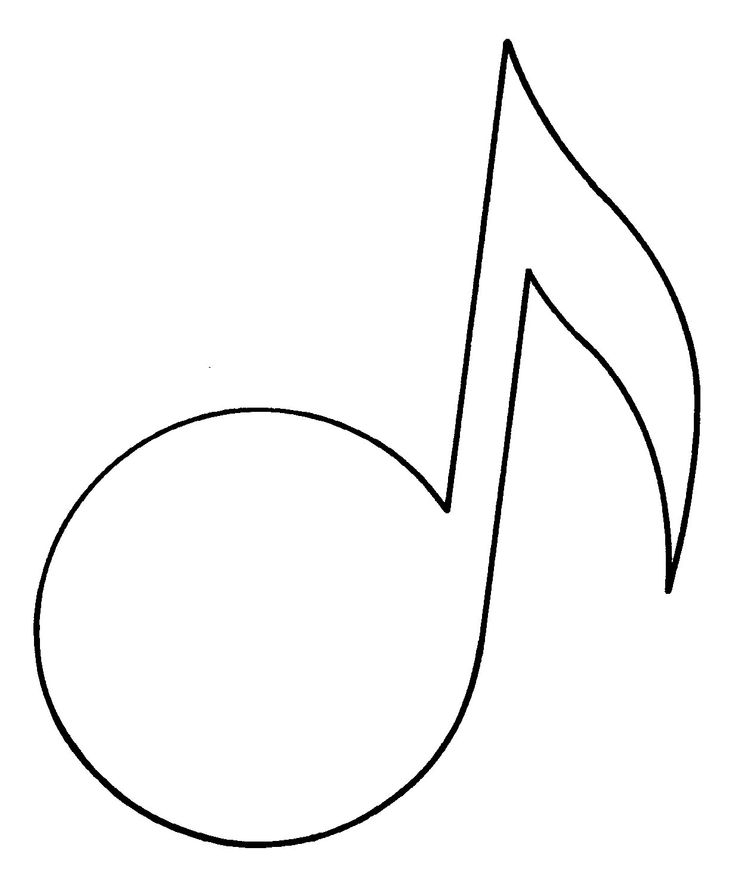 И вы всегда можете нажать Еще в конце, чтобы отредактировать доступные действия по обмену.
И вы всегда можете нажать Еще в конце, чтобы отредактировать доступные действия по обмену.
Вопросы?
Как видите, использовать инструмент эскиза в приложении «Заметки» на iPhone и iPad довольно просто. Если у вас есть еще вопросы о создании эскизов в Notes, задайте их в комментариях ниже.
Обновлено в сентябре 2021 г.: Обновлено для последних версий iOS и iPadOS.
Кристин Ромеро-Чан ранее была старшим редактором iMore. Она уже более десяти лет пишет о технологиях, в частности об Apple, на различных веб-сайтах. В настоящее время она является частью команды Digital Trends и использует смартфон Apple с момента выхода первого iPhone в 2007 году. Хотя ее основная специализация — iPhone, она также при необходимости занимается Apple Watch, iPad и Mac.
Когда Кристин не пишет об Apple, ее часто можно найти в Диснейленде в Анахайме, Калифорния, поскольку она является пропуском и одержима всем, что связано с Disney, особенно «Звездными войнами». Кристина также любит кофе, еду, фотографирование, механические клавиатуры и проводит как можно больше времени со своей новой дочерью.
Кристина также любит кофе, еду, фотографирование, механические клавиатуры и проводит как можно больше времени со своей новой дочерью.
Делайте заметки и рисуйте в OneNote для Windows 10
С помощью OneNote для Windows 10 вы можете писать заметки от руки, а также рисовать или делать наброски в своей записной книжке. Это особенно хорошо работает на устройстве с сенсорным экраном, но вы также можете рисовать с помощью мыши.
Новый набор ручек можно настраивать и носить с собой. Вы определяете нужные ручки, карандаши и маркеры, после чего они становятся доступными в OneNote, Word, Excel и PowerPoint.
Рисовать тушью
В меню Draw щелкните или коснитесь пера, карандаша или маркера, которые вы хотите использовать.
org/ListItem”>Щелкните или коснитесь символа + так часто, как вы хотите увеличить толщину пера или маркера.
Щелкайте или касайтесь символа – столько раз, сколько хотите, чтобы уменьшить толщину пера или маркера.
Щелкните стрелку вниз, которая появляется рядом с вашим выбором, а затем выберите предпочитаемый цвет чернил.
Совет: Если нужный цвет не отображается в палитре, нажмите Другие цвета .
Стирание чернильных штрихов
Чтобы стереть то, что вы нарисовали, нажмите или коснитесь Ластик и выберите один из следующих:
- org/ListItem”>
Stroke Eraser — удаляет все жесты рисования одним касанием.
Примечание. Если вы удалили что-то, что не хотели стирать, нажмите «Отменить».
в верхнем левом углу приложения или нажмите Ctrl+Z на внешней клавиатуре.
Маленький , Средний или Большой Ластик — они позволяют вручную стирать части рисунка.
Выберите несколько росчерков
Чтобы работать с несколькими штрихами пера как с одним элементом, нажмите Лассо. Выберите и обведите штрихи или рисунки, которые вы хотите сгруппировать.
Узнайте больше о выборе рукописных штрихов
Преобразовать рукописный текст в текст
OneNote включает удобный инструмент преобразования, позволяющий преобразовать рукописный текст в печатный текст. Он даже сохранит размер и цвет ваших чернил, а также основные моменты и эффекты.
Он даже сохранит размер и цвет ваших чернил, а также основные моменты и эффекты.
На вкладке Draw коснитесь Lasso Select .
На странице обведите почерк, который вы хотите преобразовать.
На вкладке Draw коснитесь Ink to Text .
Вставка линий, стрелок, фигур или графиков
- org/ListItem”>
Выберите линию, стрелку или фигуру для рисования на странице.
Как только линия, стрелка или фигура появятся на странице, вы можете выбрать их, чтобы переместить, повернуть или изменить их размер.
Для повторного ввода коснитесь Выберите объекты или введите текст .
В меню Draw щелкните или коснитесь Shapes .
Рисование точных форм
Вы можете нарисовать фигуру, которую OneNote автоматически очистит и преобразует в точную форму. Например, если вы нарисуете квадрат, OneNote преобразует его в настоящий квадрат с идеально прямыми углами.
На Меню Draw щелкните или коснитесь Выберите объекты или введите текст , а затем щелкните или коснитесь Чернила, чтобы сформировать .
Нарисуйте фигуру, например круг, треугольник или прямоугольник.
Нарисованная от руки фигура превращается в фигуру с прямыми линиями или четкими углами.
Для повторного ввода коснитесь Выберите объекты или введите текст .
Панорамирование и масштабирование при рисовании
Чтобы выйти из режима рисования, чтобы вы могли панорамировать и масштабировать, нажмите Выберите объекты или введите текст .
Выберите один из следующих вариантов:
Чтобы увеличить или уменьшить масштаб, сведите и растяните экран двумя пальцами.
Для прокрутки проведите вверх и вниз одним пальцем.
Чтобы панорамировать, проведите пальцем влево и вправо.
Когда вы закончите, нажмите или коснитесь пера, карандаша или маркера, чтобы рисовать снова.
Использование перьев в других приложениях Office
Если вы вошли в другие приложения Office 365 с той же учетной записью Майкрософт, ваши перья «бродят» вместе с вами, и любые пользовательские настройки, которые вы настроили для перьев в OneNote, будут отображаться между приложениями Office 365.
 Н. Успенского для детей 4-5 лет] /Н.В. Вяткина // Книжки, нотки и игрушки для Катюшки и Андрюшки. – 2007. – № 10. – С. 14-15.
Н. Успенского для детей 4-5 лет] /Н.В. Вяткина // Книжки, нотки и игрушки для Катюшки и Андрюшки. – 2007. – № 10. – С. 14-15.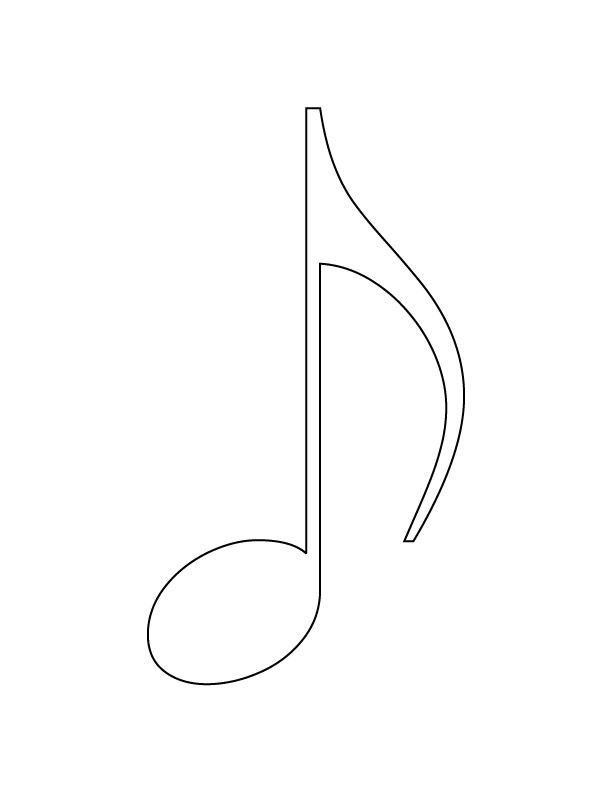
 ИИ достаточно умен, чтобы автоматически обнаруживать объект, даже если вы просто рисуете одну линию с помощью лассо, поэтому выделяется весь объект, на который вы наложили линию лассо.
ИИ достаточно умен, чтобы автоматически обнаруживать объект, даже если вы просто рисуете одну линию с помощью лассо, поэтому выделяется весь объект, на который вы наложили линию лассо.